Tastatură pe ecran Windows 7 este tastatura a cărei imagine apare pe ecran după ce pornește, iar toate butoanele de pe această imagine se pot face clic cu mouse-ul sau tastatura.
Orez. 1 Tastatură pe ecran Windows 7 cu tasta Alt apăsată
În imaginea de mai sus, tasta Alt este apăsată, deci este evidențiată în alb.
De ce aveți nevoie de o tastatură pe ecran când aveți o tastatură obișnuită?
- În primul rând, este necesară o tastatură pe ecran pentru persoanele cu dexteritate slabă a degetelor sau care le lipsesc mai multe degete.
- În al doilea rând, va ajuta în cazurile în care butoanele de pe o tastatură obișnuită, desigur, în cel mai inoportun moment, încetează brusc să funcționeze și trebuie urgent să finalizați un document aproape terminat.
- În al treilea rând, este necesară o tastatură pe ecran dacă aveți o tabletă.
- În al patrulea rând, este necesară o tastatură pe ecran pentru a proteja împotriva unui keylogger care citește parola introdusă de la o tastatură obișnuită (un keylogger este program special sau un dispozitiv hardware care înregistrează fiecare apăsare de tastă pe tastatura unui computer).
Din comentariile lăsate pe site: „Obișnuiam să scriu text și puteam muta linia intermitentă pentru a introduce text acolo unde aveam nevoie, dar acum, într-o zi, săgețile spre dreapta, stânga, jos, sus pur și simplu nu mai funcționează. Se pare că nu am vărsat nimic și totul ar trebui să fie bine. Dar am nevoie disperată de săgeți. Ce îmi recomandați?
Dacă chiar aveți nevoie, puteți conecta unul suplimentar la laptop. Acest lucru se face în același mod ca și conectarea unei unități flash la un laptop prin . În plus, există și o opțiune de tastatură pe ecran, la care trecem acum.
Cum se activează tastatura de pe ecran în Windows 7?
Să luăm în considerare 2 opțiuni pentru aceasta.
prima varianta.
Windows 7 are o funcție de căutare bine implementată, așa că haideți să folosim căutarea. Faceți clic pe butonul Start, introduceți „Tastatură pe ecran” în câmpul de căutare, apare o fereastră:

Orez. 2 Căutăm tastatura de pe ecran prin Start – Căutare
După cum se arată în figură, acum doar faceți clic pe linkul „Tastatură pe ecran” și va apărea imediat pe ecranul monitorului.
a 2-a varianta Cum pot activa tastatura de pe ecran în Windows 7?
Start - Panou de control - Accesibilitate:

Orez. 3 Căutați tastatura de pe ecran Windows 7 prin „Accesibilitate”

Faceți clic pe linkul „Centrul de acces ușor” și vedeți solicitarea „Activați tastatura pe ecran”:

În cele din urmă, vedeți pe ecran tastatura Windows 7. Puteți face mici ajustări făcând clic pe butonul „Opțiuni”, care este subliniat într-un dreptunghi roșu în prima imagine din acest articol. Apare fereastra Opțiuni:

Orez. 4 Opțiuni pentru tastatură pe ecran Windows 7
În această fereastră, puteți seta poziția comutatorului (cadru roșu cu numărul 1), care determină modul în care lucrați cu tastatura de pe ecran: prin apăsarea tastelor sau prin trecerea cursorului mouse-ului peste taste.
Tastatura de pe ecran este greșită
Dacă brusc tastatura principală a unui laptop nu funcționează cu adevărat, atunci utilizatorii își amintesc despre tastatura de pe ecran și încep să o folosească în mod activ.
Ce trebuie să faceți dacă tastatura principală nu funcționează și, în același timp, tastatura de pe ecran începe brusc să clipească și să „se avariaze”? Atunci are sens să dezactivați tastatura principală.
Faptul este că tastatura de pe ecran și tastatura obișnuită sunt interconectate, deoarece puteți introduce caractere fie de la unul, fie de la celălalt. Dacă tasta Ctrl de pe tastatura principală este defectă, atunci este posibil ca Ctrl să nu funcționeze și pe tastatura de pe ecran.
Tastatura de pe ecran interferează uneori cu munca, apare întrebarea:

Pentru a face acest lucru, în colțul din dreapta sus al tastaturii de pe ecran Windows 7:
- trebuie să faceți clic pe butonul 1 (Restrângere), după care va fi minimizat în bara de activități, de unde poate fi apelat din nou dacă este necesar,
- sau faceți clic pe butonul 2 (Închidere), iar programul tastaturii de pe ecran va fi închis.
P.S. Articolul s-a terminat, dar încă poți citi.
Știind cum să activați tastatura de pe ecran, puteți rezolva problemele cu dispozitivele conectate care pot, de exemplu, să nu mai funcționeze ca urmare a reinstalării sistemului.
Cel mai adesea, acest lucru nu este dificil de făcut, deoarece utilitarul corespunzător este încorporat în Windows. Dar chiar dacă nu îl puteți lansa, există opțiuni alternative.
Este posibil să fie necesar să activați tastatura de pe ecran pe laptop sau PC în următoarele situații:
- Când sistemul nu recunoaște driverul dispozitivului, dar senzorul mouse-ului sau al afișajului funcționează (unele modele de laptopuri moderne îl au);
- Dacă este necesar, creșteți confidențialitatea informațiilor. Se crede că intrarea pe ecran este mai protejată de spyware decât intrarea standard.
Tastatură în Windows 7
Pentru a șaptea generație a sistemului de operare Microsoft, cea mai familiară și mai ușoară modalitate de a apela un utilitar care vă permite să introduceți caractere folosind mouse-ul sau touch screen– autentificați-vă prin elementul „Funcții speciale” (care se găsește în programele standard în meniul „Start”).
A doua opțiune este să căutați prin câmpul corespunzător.
Dacă nu puteți găsi tastatura de pe ecran folosind oricare dintre metodele de mai sus, opțiunea de a accesa „Panou de control” și meniul Programe și caracteristici poate fi potrivită.
În stânga este un element care deschide o listă de elemente instalate Windows 7.
Aici se notează elementul componentelor Tablet PC.

După selectarea acestei opțiuni, pe ecran va apărea un manual. Dacă nu este furnizat deloc, cel mai probabil va trebui să actualizați sistemul.
Sfat! Pentru ca tastatura virtuală să apară automat atunci când vă conectați la Windows 7, trebuie să urmați aceiași pași ca și pentru alte versiuni ale sistemului de operare Microsoft.
Windows 8 a fost proiectat imediat având în vedere ecranele tactile. Din acest motiv, virtualul este prezent implicit în el.
Singura excepție poate fi versiunea simplificată Home.
Îl poți rula astfel:
- Deschideți elementul „Toate aplicațiile” din sistem;
- Găsiți secțiunea „Funcții speciale”;
- Activați tastatura virtuală de pe ecran în lista de aplicații.

A doua metodă este să tastați folosind tastatura de pe ecran. Ar trebui să apară o fereastră cu rezultatele căutării cu elementul dorit.
Deși această opțiune este posibilă numai în timpul funcționării normale a unei tastaturi obișnuite și este utilă doar pentru creșterea secretului introducerii datelor.
A treia opțiune este să activați manualul prin Panoul de control al sistemului. Va dura aproximativ aceeași perioadă de timp ca și primul.
Dar uneori puteți accesa rapid panoul de control al sistemului direct de pe desktop - pentru a face acest lucru, trebuie doar să configurați setările pictogramelor sale.

În cazurile în care tastatura de pe ecran trebuie utilizată frecvent, aceasta poate fi afișată automat.
Pentru a face acest lucru, trebuie să deschideți caracteristicile speciale ale sistemului în același mod și să găsiți elementul „Folosiți un computer fără mouse sau tastatură”.
Dacă selectați elementul de utilizare, acesta va fi disponibil când se deschide fereastra de introducere a parolei utilizatorului.
Activare pe Windows 10
Nu există diferențe speciale în lansarea tastaturii virtuale pentru Windows 10. Cu toate acestea, modul de a intra în meniul de accesibilitate și acesta aspect alte.
Nu trebuie doar să selectați tastatura de pe ecran, ci să o activați prin mișcarea glisorului corespunzător.

Descărcarea tastaturii de pe ecran
Uneori, funcționalitatea unei tastaturi virtuale standard nu este suficientă pentru utilizator. Sau un astfel de utilitar nu este furnizat în sistem.
În acest caz, trebuie să descărcați o opțiune alternativă de pe Internet.
Tastatură virtuală gratuită
Și Windows 10 are chiar și o tastatură emoji specială pentru a facilita introducerea emoticoanelor.

Tastatură pe ecran în Windows 8
Când apar probleme cu o tastatură obișnuită, tastatura de pe ecran din Windows 8 vine în salvarea utilizatorilor și chiar mai mult decât atât: în anumite cazuri, poate fi mai convenabilă decât una obișnuită.
Astăzi, probabil că nu există o persoană care să nu folosească Internetul, să nu meargă la social media sau nu ar fi avut cutie poştală, unde sunt stocate informații importante pentru el. Cu toate acestea, toate datele de conectare și parolele, precum și introducerea numerelor de card bancar care vă permit să plătiți pentru un anumit produs în magazinele online, nu sunt sigure folosind o tastatură obișnuită care este conectată la un computer prin USB.
Pentru a vă proteja datele de spyware, prin care acestea cad în mâinile atacatorilor, trebuie să utilizați o tastatură virtuală.
Ce este o tastatură virtuală?
Tastatură virtuală este o componentă standard a sistemelor de operare Familia Windows. Utilizarea sa este posibilă nu numai la introducerea informațiilor confidențiale, ci va deveni și un instrument convenabil pentru persoanele cu dizabilități și în cazurile în care, din anumite motive, o tastatură obișnuită a eșuat și trebuie făcut ceva urgent pe computer.
Scopul principal al tastaturii virtuale este de a proteja informațiile confidențiale de intruși. Sub protecţie fiabilă Există utilizatori care lucrează pe un computer folosind următoarele browsere web:
- Mozilla Firefox 15.x – 17.x;
- Internet Explorer 8 – 10;
- GoogleChrome 9.x – 12.x.
- Dintre toate tastaturile virtuale existente astăzi, cele mai populare sunt:
- ComfortOn-ScreenKeyboard 5040 (interfața este prezentă rusificarea, volum – 3,63 MB, OS – Windows 2000 și mai sus);
- FlorenceVirtualKeyboard 0.5.0 (fără rusificarea interfeței, volum – 1,89 MB, OS – Linux);
- GreatisVirtualKeyboard 1.1 (rusificare interfață disponibilă, volum – 560 KB, OS – Windows 98/ME/XP);
- JitbitVirtualKeyboard 2.22 (interfață rusă, volum – 539 KB, OS – Windows 2000 și mai nou);
- KeymanDesktop 8.0.3 (nu există rusificarea interfeței, volum – 7,65 MB, OS – Windows 2000 și mai mare);
- Klava 4.0 (nu există rusificarea interfeței, volum – 22 KB, OS – Windows 2000 și mai mare);
- Mountfocus 3.2 (nu există rusificarea interfeței, volum – 5,67 MB, OS – Windows 2000 și mai mare);
- găsiți și intrați în secțiunea „Configurare managementul energiei”;

- în fereastra care apare, găsiți secțiunea „Pornire prin PS2 KB/MS”, atribuiți-i valoarea „Dezactivat” și indicați cum să activați „Tasta rapidă”;

- deschideți „Hot Key Power On Ctrl-F1” și selectați una dintre opțiunile pentru combinațiile de „taste rapide” oferite de computer, atunci când este apăsat în viitor, computerul se va porni;
- apoi trebuie să apăsați tasta F10 pentru a salva modificările;

- Va apărea fereastra „SAVE to CMOS and EXIT (Y/N)”, unde va trebui să introduceți litera „Y” și să apăsați tasta „Enter”.
- software;
- hardware.
În cazul în care datele personale sunt introduse printr-o tastatură virtuală atunci când site-ul este piratat, informațiile nu vor fi protejate, deoarece ajung direct la escroci.
Metode de comutare
Puteți deschide tastatura virtuală în mai multe moduri:

Aproape toată lumea știe cum să activeze tastatura virtuală de pe tastatură. Pentru a face acest lucru, apăsați simultan următoarele taste: CTRL + Alt + Shift + P.
Activarea tastaturii virtuale printr-o fereastră de browser web este următoarea: trebuie să deschideți fereastra browserului și să faceți clic pe butonul din bara de instrumente cu mouse-ul. Activați tastatura virtuală direct prin meniul contextual

Puteți utiliza pictograma programului făcând clic dreapta pe pictograma programului și selectând „Tastatură virtuală” în meniul contextual.

Puteți lansa tastatura virtuală în Windows 7 după cum urmează:
Revizuirea programelor virtuale - tastaturi Tastatura virtuală este o componentă standard a sistemelor de operare Windows. Cu toate acestea, dacă din anumite motive nu sunteți mulțumit de ea, o astfel de tastatură poate fi descărcată cu ușurință de pe Internet.
VirtualKeyboard 32.1.56 (nu există rusificarea interfeței, volum – 440 KB, OS – Windows 2000 și mai nou).
Cum să porniți computerul folosind tastatura
Se întâmplă ca unitatea de sistem de pe computer să fie situată într-un loc greu accesibil, de exemplu, ascunzând-o de copiii mici sau pur și simplu eliberând spațiu în acest fel. Și apoi mulți oameni își pun întrebarea „cum se pornește cu ajutorul tastaturii unui computer?” Pentru a porni computerul fără a apăsa butonul „Power” situat pe carcasa frontală unitate de sistem
Pentru a face acest lucru, trebuie să apăsați continuu tasta Del atunci când porniți computerul. Dacă brusc această metodă nu vă ajută să intrați în BIOS, atunci puteți încerca să apăsați butonul Esc, F2 sau F10. Ca urmare, interfața BIOS va apărea pe ecranul monitorului, al cărei meniu trebuie navigat folosind săgețile sus/jos, dreapta/stânga, iar tasta Enter este folosită pentru a edita sau selecta parametrii.
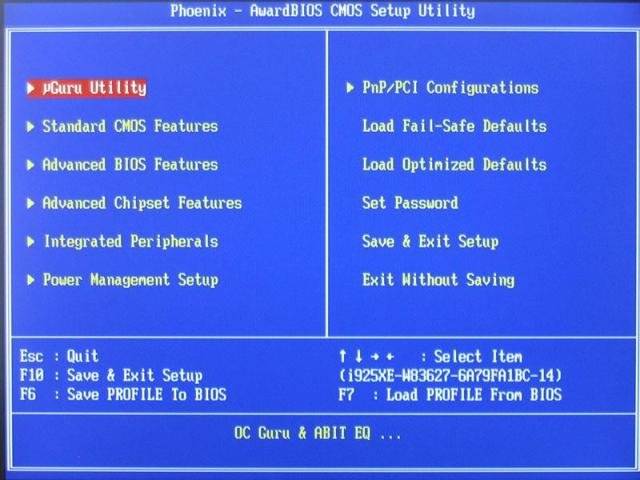
Deci, pentru a face setări în BIOS, aveți nevoie de:
După ce manipulările au fost finalizate, computerul ar trebui să repornească. Asta e tot, acum computerul se va porni folosind combinația de taste pe care ai selectat-o setări BIOS. Pentru a opri computerul folosind tastatura:

Există o altă opțiune pentru a opri computerul folosind tastatura: combinația de taste Alt + F4. În continuare, va apărea o fereastră în care trebuie să selectați elementul „închidere” și să apăsați tasta „Enter”.
Ei bine, dacă tastatura este spartă și computerul dă o eroare când îl porniți, atunci probabil că veți avea întrebarea „cum să porniți computerul fără tastatură”. Dacă aveți ocazia să împrumutați o tastatură de la cineva, atunci trebuie să intrați în BIOS, să găsiți secțiunea „Set UP-ehalt” și să înlocuiți valoarea „pe erori” cu „fără erori”. Astfel, PC-ul se va porni fără tastatură.

Tastatura vă permite nu numai să porniți/opriți computerul, ci și să activați/dezactivați sunetul și să-i reglați volumul.
Cum să activați sunetul pe un computer folosind tastatura? Este foarte simplu. Pentru a face acest lucru, apăsați tasta F10 și utilizați tastele F11 și F12 pentru a regla volumul.
Tastatură pe ecran în sistemele de operare
Tastatură pe ecran în sălile de operație sisteme Windows 7 și Windows8 arată diferit și unele funcții pot fi disponibile numai pe anumite sisteme de operare.

Acest lucru este necesar nu numai pentru ca tastatura de pe ecran să fie instalată cu succes pe computer, ci și pentru a-și folosi „pe deplin” funcțiile.
Ce trebuie făcut - tastatura nu funcționează
Dacă tastatura nu funcționează, trebuie să determinați cauza defecțiunii acesteia. Motivele pentru care o tastatură se poate rupe sunt împărțite în două tipuri:
Dacă cauza defecțiunii este hardware-ul tastaturii, va fi foarte problematic să corectați situația actuală fără anumite cunoștințe și abilități. Este mai ușor să înlocuiți vechea tastatură cu una nouă. Dar mai întâi, verificați cablul prin care este conectată tastatura la computer. Este posibil să se fi desprins sau să se fi deteriorat. Dacă cablul este intact și nu iese, încercați să reporniți computerul. Poate că a existat o defecțiune în timpul funcționării sale. Dacă repornirea computerului nu a reușit și tastatura tot nu funcționează, încercați să lansați panoul Start cu mouse-ul și accesați Panoul de control, apoi la Hardware și sunet.
Dacă există probleme cu tastatura, aceasta va fi marcată în sistem cu o culoare galbenă și un semn de exclamare.
Folosind mouse-ul, selectați tastatura și faceți clic pe „Șterge”, apoi închideți toate filele.
Video: ce să faci dacă tastatura de pe computer nu funcționează
Apoi, deschideți din nou fereastra „Hardware și sunet” și selectați „Adăugați un dispozitiv”. După căutarea sistemului de operare, tastatura va fi găsită și instalată.
Tastatura de pe ecran apare pe ecranul computerului cu toate tastele standard. Lipsește doar extra bloc digital. Pentru a activa tastatura virtuală, urmați acești pași.
- Faceți clic pe butonul „Start” și în meniul care apare, extindeți lista „Toate programele”.
- În lista de programe, extindeți grupul „Standard”.
- În programele standard, găsiți folderul „Funcții speciale” și introduceți-l.
- Lansați componenta Tastatură pe ecran.
- Făcând clic cu cursorul mouse-ului pe tasta corespunzătoare.
- Trecând cursorul mouse-ului peste tasta corespunzătoare pentru un anumit timp. Durata hoverului poate fi setată și în setări.
- În funcție de modul de scanare a tastelor pentru care pot fi utilizate acțiuni de control prin joystick, tableta de jocuri, sau o tastă special alocată pe o tastatură obișnuită.
Cel mai faimos site unde poți folosi tastatura virtuală încorporată este pagina de căutare Google. Pe paginile de căutare text, imagini și hărți, puteți activa tastatura virtuală făcând clic pe pictograma corespunzătoare din colțul din dreapta al barei de căutare.
De asemenea, tastatura virtuală poate fi lansată implicit la introducerea unei parole pe site-urile de acces Internet banking pentru a proteja pe cât posibil utilizatorii de furtul parolelor prin interceptarea acestora la intrarea de pe o tastatură obișnuită.
Astfel, modalitățile de a activa tastatura virtuală calculator modern destul de mult. Trebuie doar să alegi cel mai potrivit și mai convenabil pentru tine.
Astăzi, probabil că nu există nicio persoană care să nu folosească internetul, să nu meargă pe rețelele de socializare sau să nu aibă o cutie poștală în care să fie stocate informații care sunt importante pentru el. Cu toate acestea, toate datele de conectare și parolele, precum și introducerea numerelor de card bancar care vă permit să plătiți pentru un anumit produs în magazinele online, nu sunt sigure folosind o tastatură obișnuită care este conectată la un computer prin USB.
Pentru a vă proteja datele de spyware, prin care acestea cad în mâinile atacatorilor, trebuie să utilizați o tastatură virtuală.
Ce este o tastatură virtuală?
Tastatura virtuală este o componentă standard a sistemelor de operare Windows. Utilizarea sa este posibilă nu numai la introducerea informațiilor confidențiale, ci va deveni și un instrument convenabil pentru persoanele cu dizabilități și în cazurile în care, din anumite motive, o tastatură obișnuită a eșuat și trebuie făcut ceva urgent pe computer.
Foto: tastatură pe ecran a unui computer
Scopul principal al tastaturii virtuale este de a proteja informațiile confidențiale de intruși. Utilizatorii care lucrează pe computerul lor folosind următoarele browsere web sunt protejați de încredere:
- Mozilla Firefox 15.x – 17.x;
- Internet Explorer 8 – 10;
- GoogleChrome 9.x – 12.x.
În cazul în care datele personale sunt introduse printr-o tastatură virtuală atunci când site-ul este piratat, informațiile nu vor fi protejate, deoarece ajung direct la escroci.
Metode de comutare
Puteți deschide tastatura virtuală în mai multe moduri:

Aproape toată lumea știe cum să activeze tastatura virtuală de pe tastatură. Pentru a face acest lucru, apăsați simultan următoarele taste: CTRL + Alt + Shift + P.
Activarea tastaturii virtuale printr-o fereastră de browser web este următoarea: trebuie să deschideți fereastra browserului și să faceți clic pe butonul din bara de instrumente cu mouse-ul.

Puteți activa tastatura virtuală direct prin meniul contextual al pictogramei programului făcând clic dreapta pe pictograma programului și selectând „Tastatură virtuală” în meniul contextual.
Puteți utiliza pictograma programului făcând clic dreapta pe pictograma programului și selectând „Tastatură virtuală” în meniul contextual.

Foto: meniul contextual al semnului programului
Revizuirea programelor virtuale - tastaturi Tastatura virtuală este o componentă standard a sistemelor de operare Windows. Cu toate acestea, dacă din anumite motive nu sunteți mulțumit de ea, o astfel de tastatură poate fi descărcată cu ușurință de pe Internet.
- Dintre toate tastaturile virtuale existente astăzi, cele mai populare sunt:
- ComfortOn-ScreenKeyboard 5040 (interfața este prezentă rusificarea, volum – 3,63 MB, OS – Windows 2000 și mai sus);
- FlorenceVirtualKeyboard 0.5.0 (fără rusificarea interfeței, volum – 1,89 MB, OS – Linux);
- GreatisVirtualKeyboard 1.1 (rusificare interfață disponibilă, volum – 560 KB, OS – Windows 98/ME/XP);
- JitbitVirtualKeyboard 2.22 (interfață rusă, volum – 539 KB, OS – Windows 2000 și mai nou);
- KeymanDesktop 8.0.3 (nu există rusificarea interfeței, volum – 7,65 MB, OS – Windows 2000 și mai mare);
- Klava 4.0 (nu există rusificarea interfeței, volum – 22 KB, OS – Windows 2000 și mai mare);
- Mountfocus 3.2 (nu există rusificarea interfeței, volum – 5,67 MB, OS – Windows 2000 și mai mare);
VirtualKeyboard 32.1.56 (nu există rusificarea interfeței, volum – 440 KB, OS – Windows 2000 și mai nou).
Cum să porniți computerul folosind tastatura
Revizuirea programelor virtuale - tastaturi
Pentru a face acest lucru, trebuie să apăsați continuu tasta Del atunci când porniți computerul. Dacă brusc această metodă nu vă ajută să intrați în BIOS, atunci puteți încerca să apăsați butonul Esc, F2 sau F10. Ca urmare, interfața BIOS va apărea pe ecranul monitorului, al cărei meniu trebuie navigat folosind săgețile sus/jos, dreapta/stânga, iar tasta Enter este folosită pentru a edita sau selecta parametrii.

Deci, pentru a face setări în BIOS, aveți nevoie de:

Pentru a porni computerul fără a apăsa butonul „Power” situat pe carcasa frontală a unității de sistem, trebuie să faceți setări speciale în BIOS care vă vor permite să porniți computerul prin tastatură. Pentru a opri computerul folosind tastatura:

Există o altă opțiune pentru a opri computerul folosind tastatura: combinația de taste Alt + F4. În continuare, va apărea o fereastră în care trebuie să selectați elementul „închidere” și să apăsați tasta „Enter”.
Ei bine, dacă tastatura este spartă și computerul dă o eroare când îl porniți, atunci probabil că veți avea întrebarea „cum să porniți computerul fără tastatură”. Dacă aveți ocazia să împrumutați o tastatură de la cineva, atunci trebuie să intrați în BIOS, să găsiți secțiunea „Set UP-ehalt” și să înlocuiți valoarea „pe erori” cu „fără erori”. Astfel, PC-ul se va porni fără tastatură.

Tastatura vă permite nu numai să porniți/opriți computerul, ci și să activați/dezactivați sunetul și să-i reglați volumul.
Cum să activați sunetul pe un computer folosind tastatura? Este foarte simplu. Pentru a face acest lucru, apăsați tasta F10 și utilizați tastele F11 și F12 pentru a regla volumul.
Tastatură pe ecran în sistemele de operare
După ce manipulările au fost finalizate, computerul ar trebui să repornească. Asta e tot, acum computerul se va porni folosind combinația de taste pe care ai selectat-o în setările BIOS. Tastatura de pe ecran intră sisteme de operare

Acest lucru este necesar nu numai pentru ca tastatura de pe ecran să fie instalată cu succes pe computer, ci și pentru a-și folosi „pe deplin” funcțiile.
Ce trebuie făcut - tastatura nu funcționează
Dacă tastatura nu funcționează, trebuie să determinați cauza defecțiunii acesteia. Motivele pentru care o tastatură se poate rupe sunt împărțite în două tipuri:
- software;
- hardware.
Dacă cauza defecțiunii este hardware-ul tastaturii, va fi foarte problematic să corectați situația actuală fără anumite cunoștințe și abilități. Este mai ușor să înlocuiți vechea tastatură cu una nouă. Dar mai întâi, verificați cablul prin care este conectată tastatura la computer. Este posibil să se fi desprins sau să se fi deteriorat. Dacă cablul este intact și nu iese, încercați să reporniți computerul. Poate că a existat o defecțiune în timpul funcționării sale. Dacă repornirea computerului nu a reușit și tastatura tot nu funcționează, încercați să lansați panoul Start cu mouse-ul și accesați Panoul de control, apoi la Hardware și sunet.
Dacă există probleme cu tastatura, aceasta va fi marcată în sistem cu o culoare galbenă și un semn de exclamare.
Folosind mouse-ul, selectați tastatura și faceți clic pe „Șterge”, apoi închideți toate filele.
Video: ce să faci dacă tastatura de pe computer nu funcționează
 uptostart.ru Știri. Jocuri. Instrucţiuni. Internet. Birou.
uptostart.ru Știri. Jocuri. Instrucţiuni. Internet. Birou.


